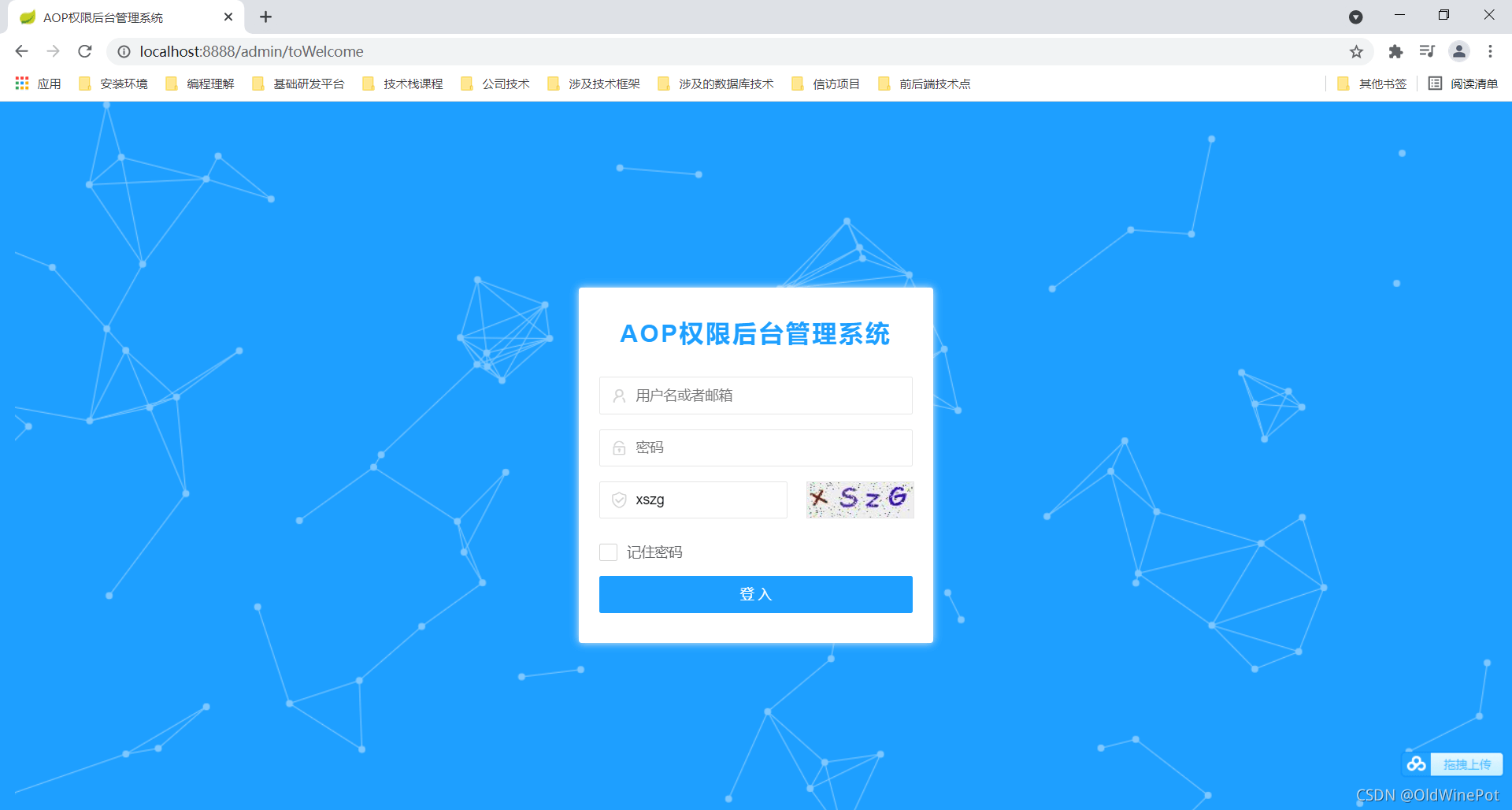<强>一、安装Java JDK
从JDK下载地址下载并安装,注意选择是x86还是x64版本。
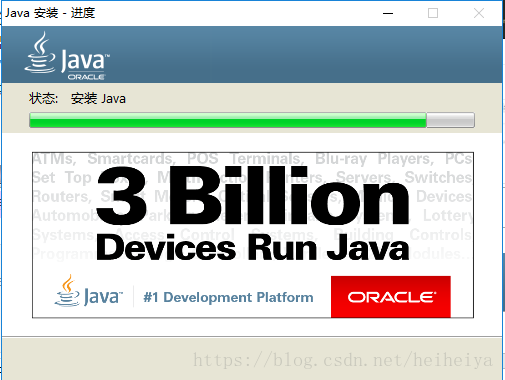
在安装期间系统会出现两次选择安装文件夹的提示,第一次是安装“jdk”,第二次则是安装“jre”。
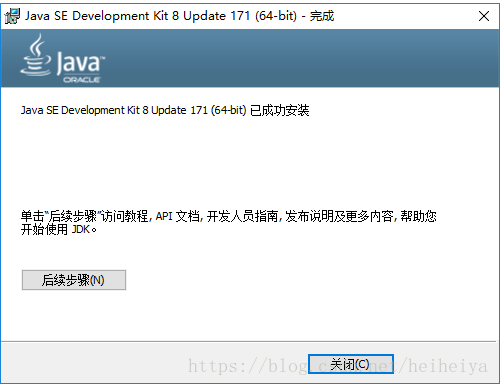
安装成功如上图所示。
<强>二,添加环境变量
计算机→属性→高级系统设置→高级→环境变量,新建环境变量,命名为JAVA_HOME,变量值填入你安装jdk的路径。
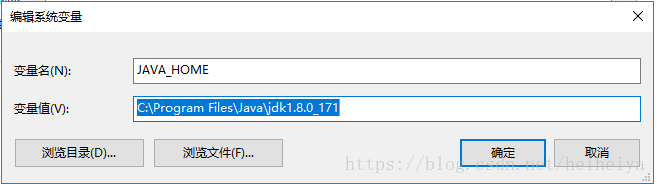
在系统变量里寻找路径变量,选择编辑,新建两个变量值% JAVA_HOME % \ bin, % JAVA_HOME % \ jre \ bin。
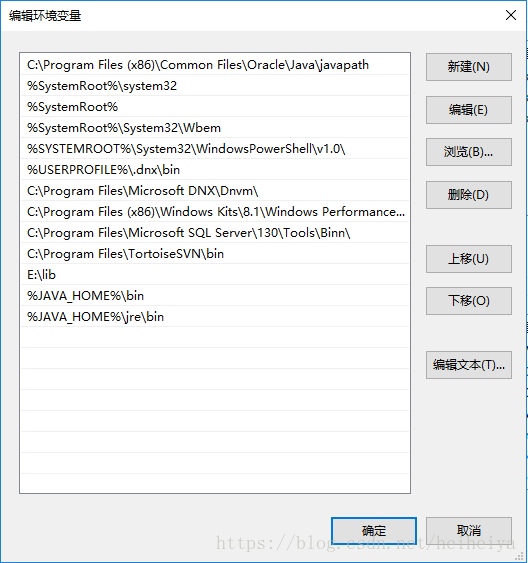
新建环境变量,命名为类路径中,变量值填入;% JAVA_HOME % \ lib; % JAVA_HOME % \ lib \ tools.jar。
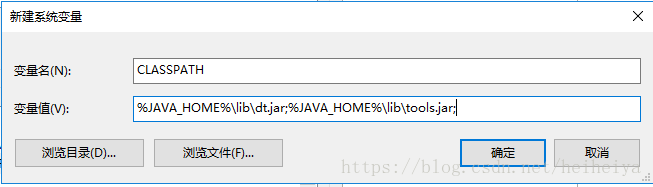
<强>三、安装Android 工作室
从android工作室下载地址下载安装文件,注意选择正确的版本。
双击exe开始安装。
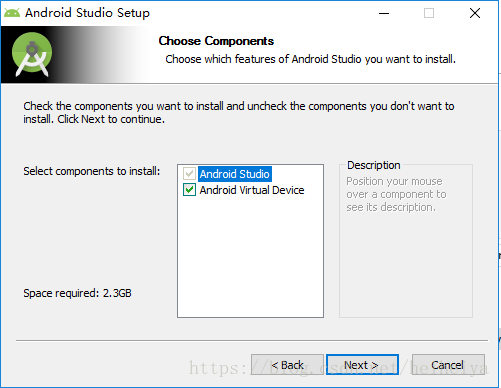

安装完成后,选择
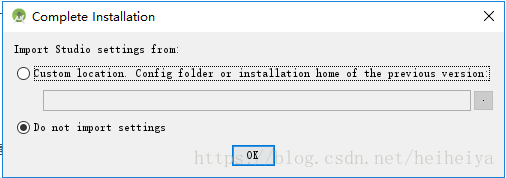
之后会自动下载一些文件,

完成之后,启动向导的时候可能会报错,
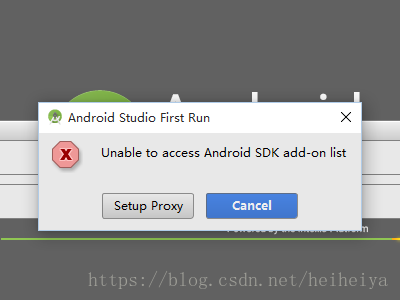
这个错误的原因众所周知,选择设置代理。因为我使用了vpn,所以直接选择了第二项,Auto-detect proxy 设置。
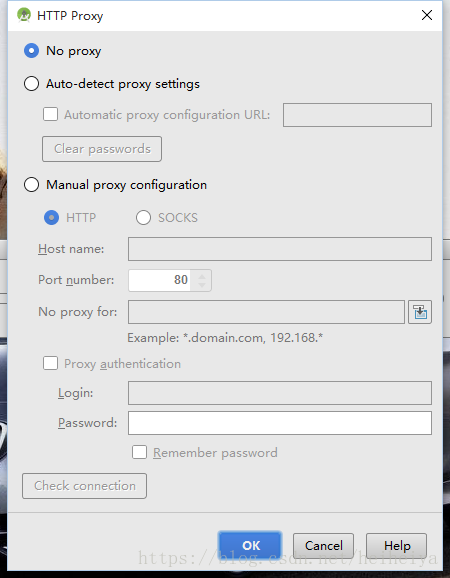
完成之后,向导成功启动。
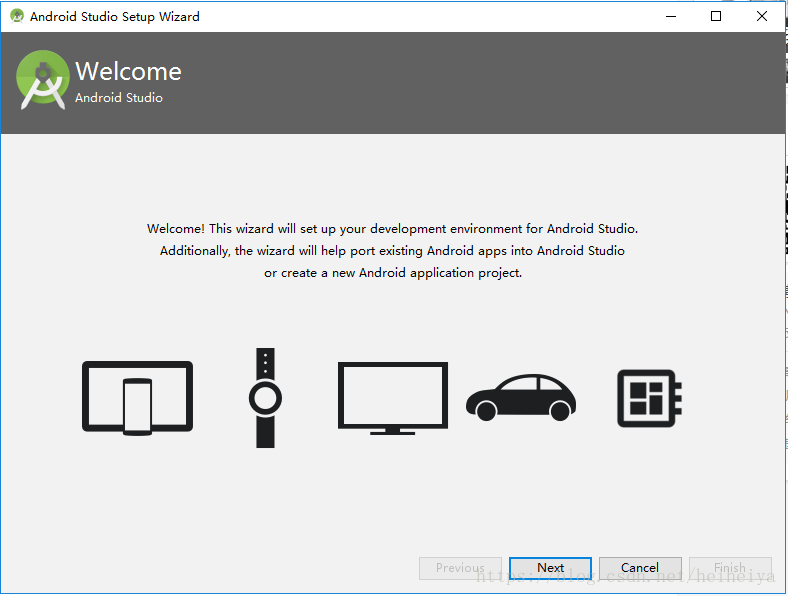
因为后续我想设置一下SDK下载的路径,所以这里选择了定制选项。
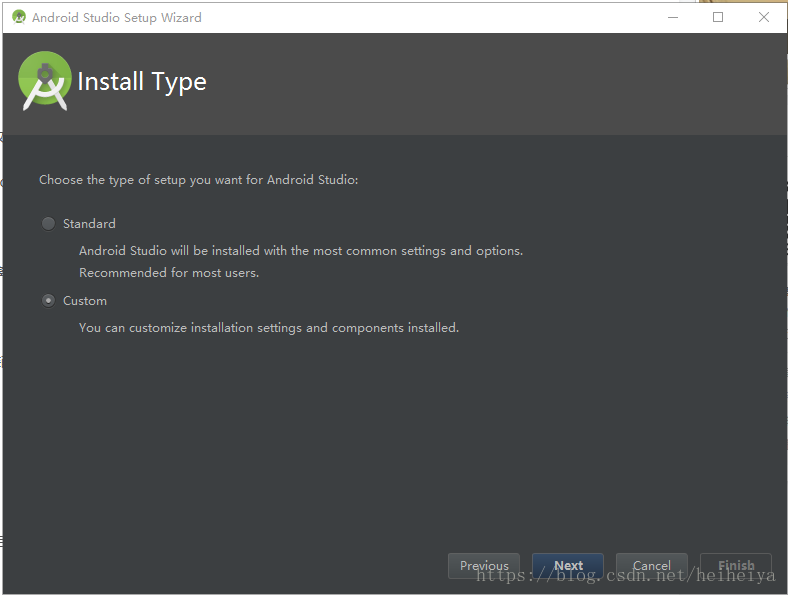
之后一路跟随设置。
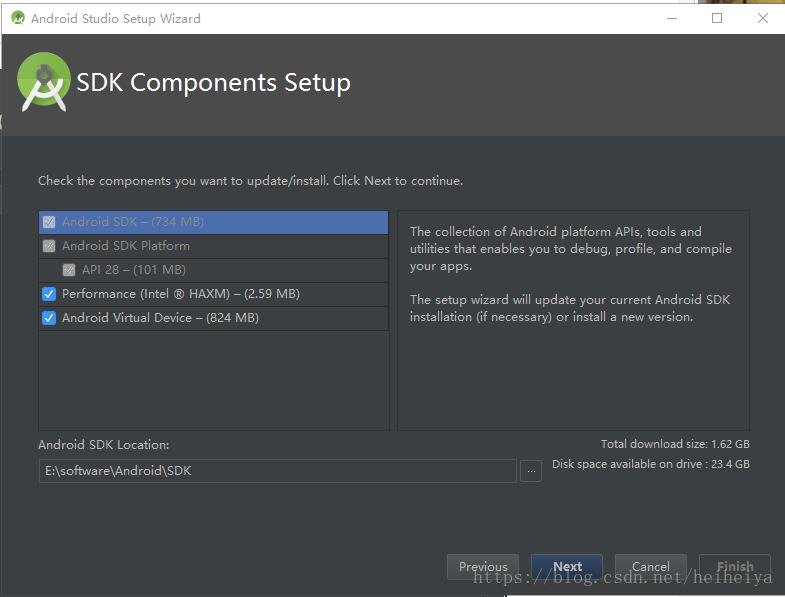
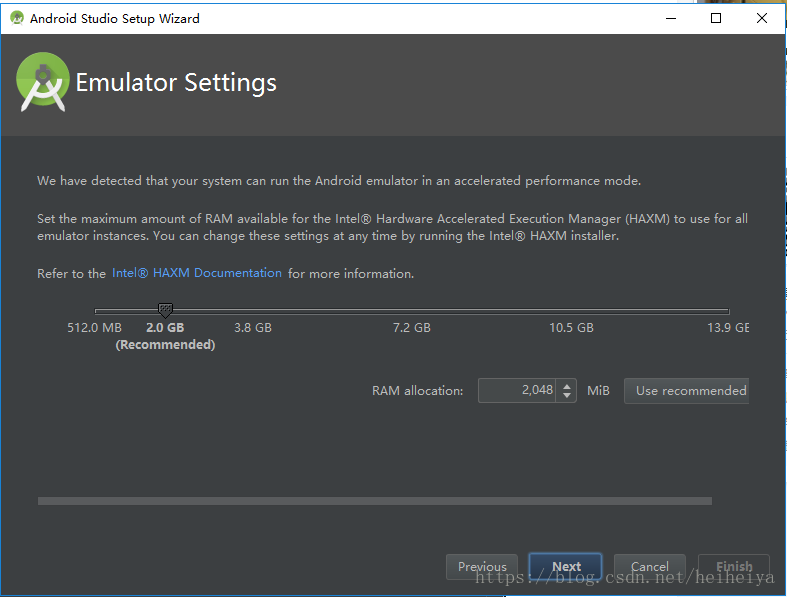
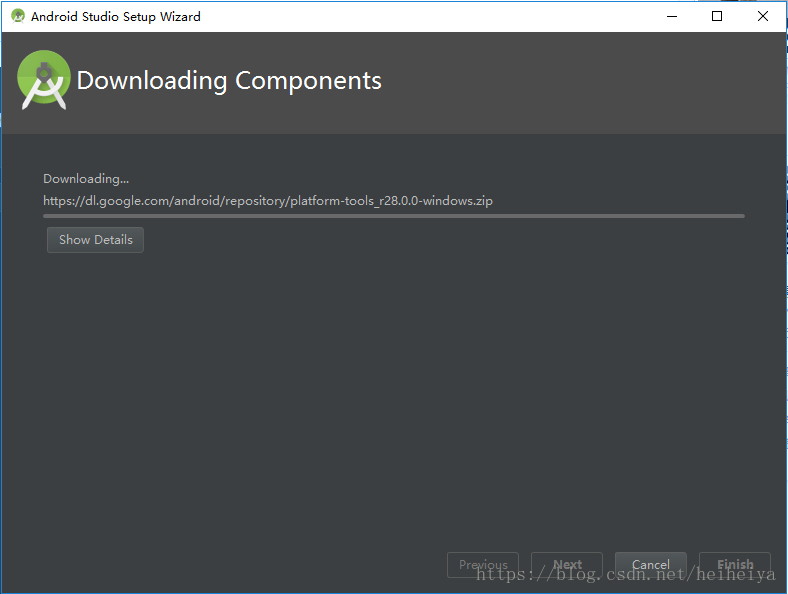
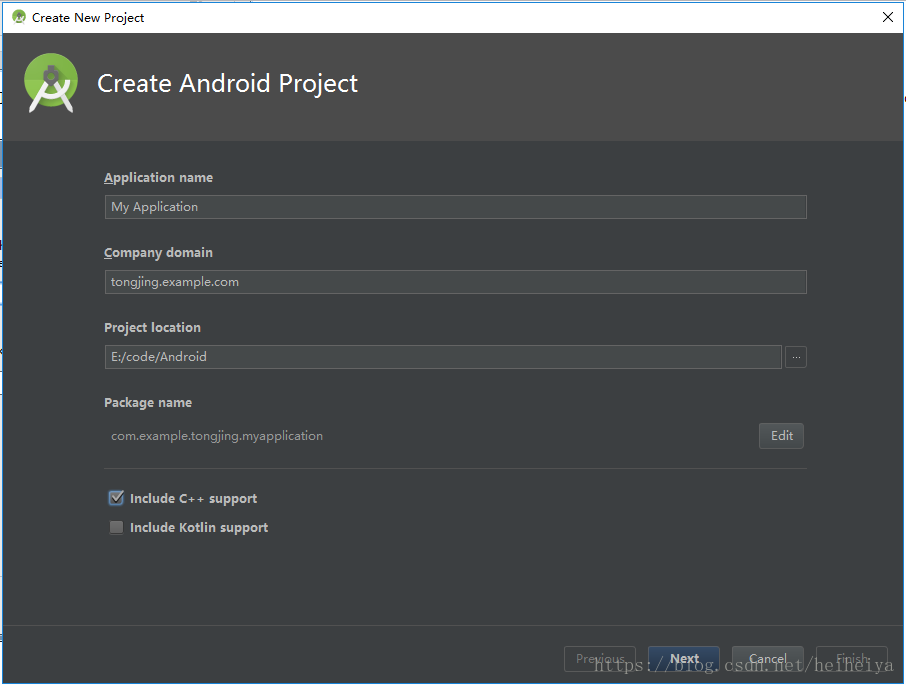
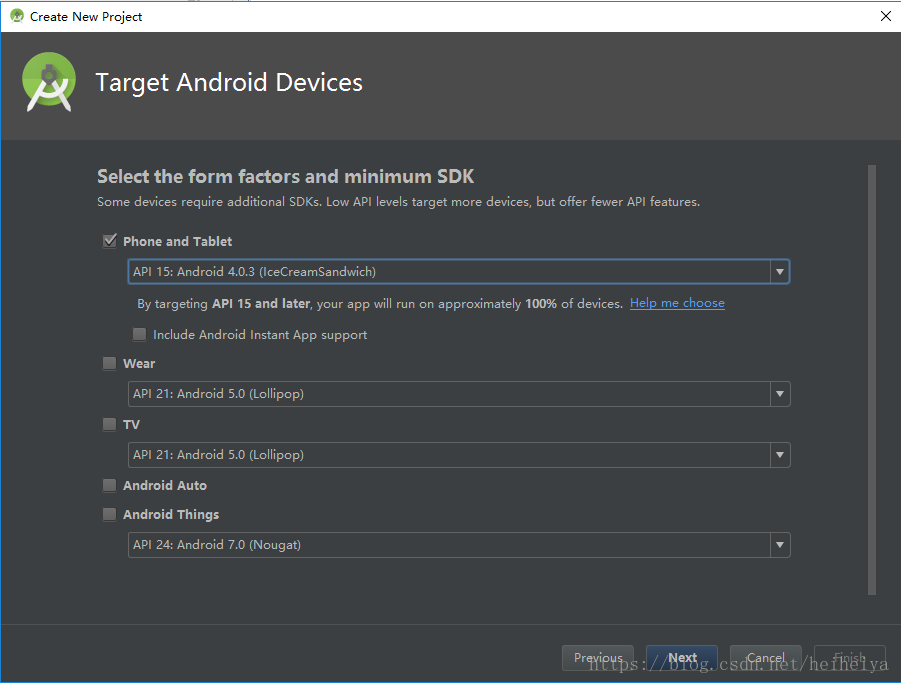
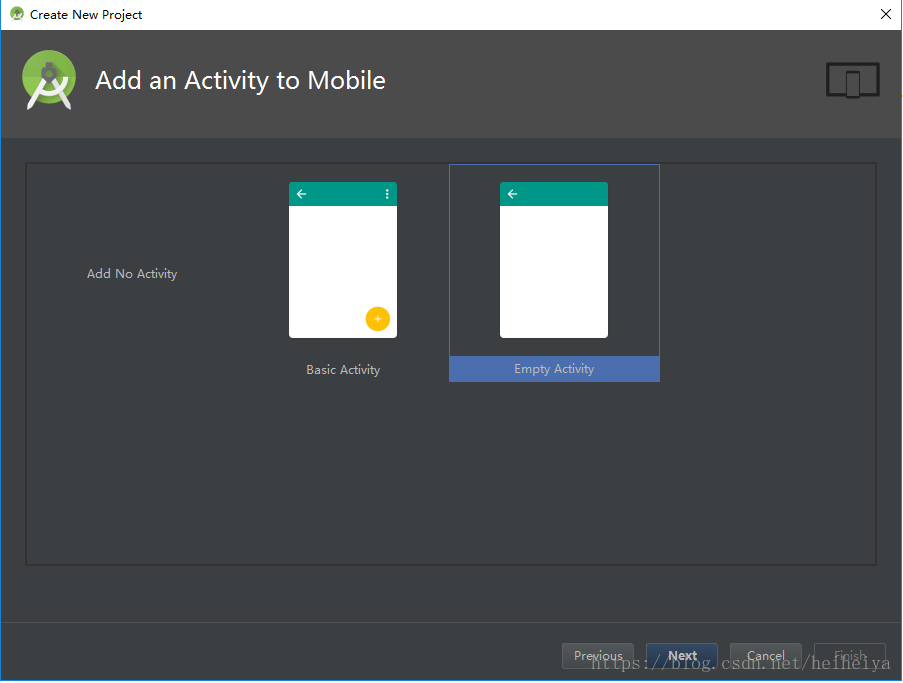
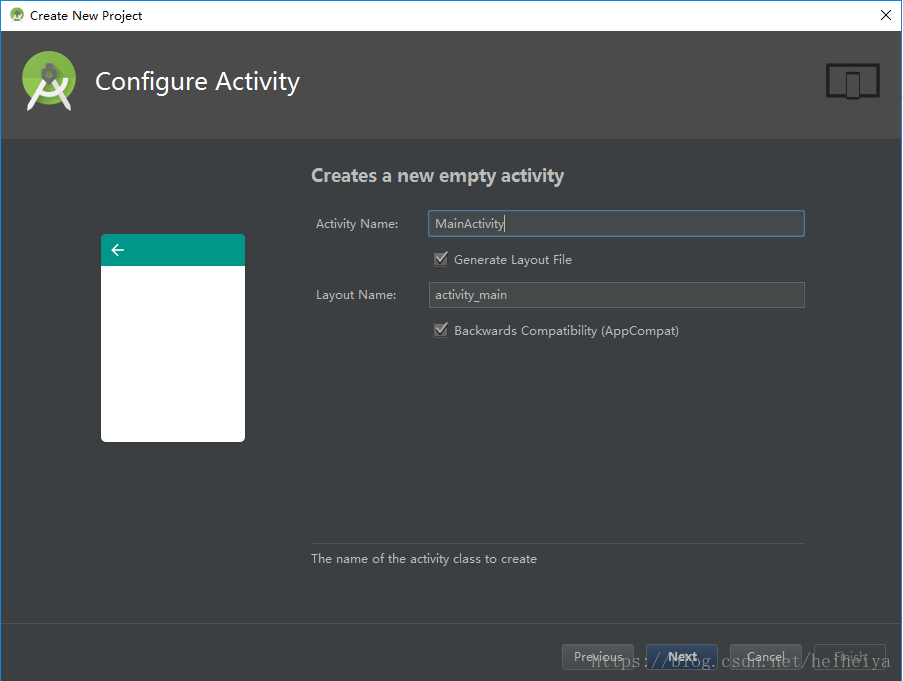
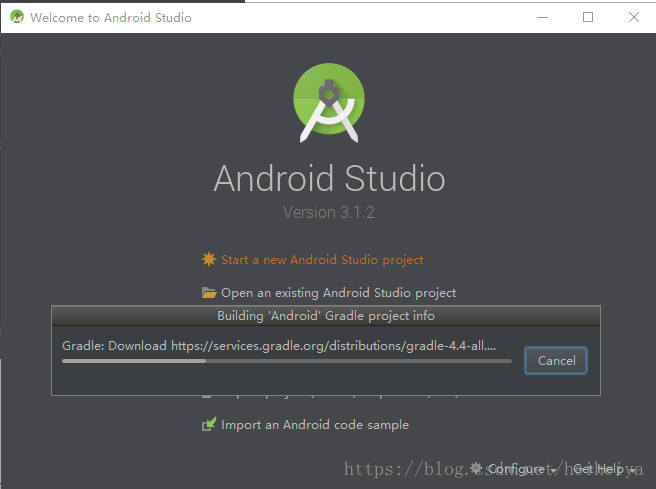
完成之后,android 工作室自动使用gradle编译,这时会报错。